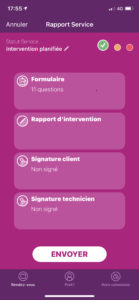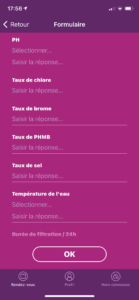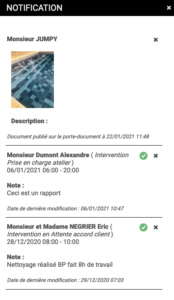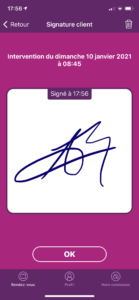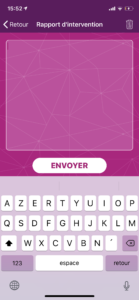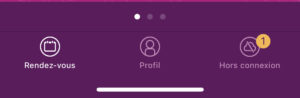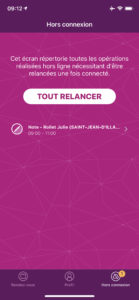Cette application est une extension en mobilité de votre solution Extrabat qui accompagne les commerciaux ,les équipes d’installation ainsi que les techniciens afin qu’ils aient accès à tous leurs rendez-vous de la journée, coordonnées postales et téléphoniques et instructions de travail même en déconnecté.
Cela leur permet d’être en autonomie et de pouvoir rendre compte en temps réel sans déranger le bureau
- Comment la télécharger et ce qu’elle me propose, c’est ici,
- Je veux prévenir de mon retard, c’est ici,
- Je veux mettre à jour mes coordonnées GPS dans la fiche Extrabat, c’est ici
- Je veux rentrer mon rapport d’intervention (même en déconnecté), c’est ici
- Je veux mettre à jour le statut de mon intervention chantier, Sav ou Services, c’est ici
- Je veux prendre une photo de mon intervention, c’est ici
- Je veux renommer la photo, l’annoter et la géolocaliser, c’est ici
- Je veux remplir mon rapport d’intervention et signer, c’est ici
- Je veux personnaliser mes préférences utilisateurs, c’est ici
- Je veux saisir mes temps, c’est ici
- Je veux coupler Extrabat Today au logiciel C Fluide, c’est ici
PS : Côté Bureau, il faut activer le widget « Notifications » sur son compte utilisateur afin d’être informé en temps réel des photos et des rapports d’interventions de vos techniciens